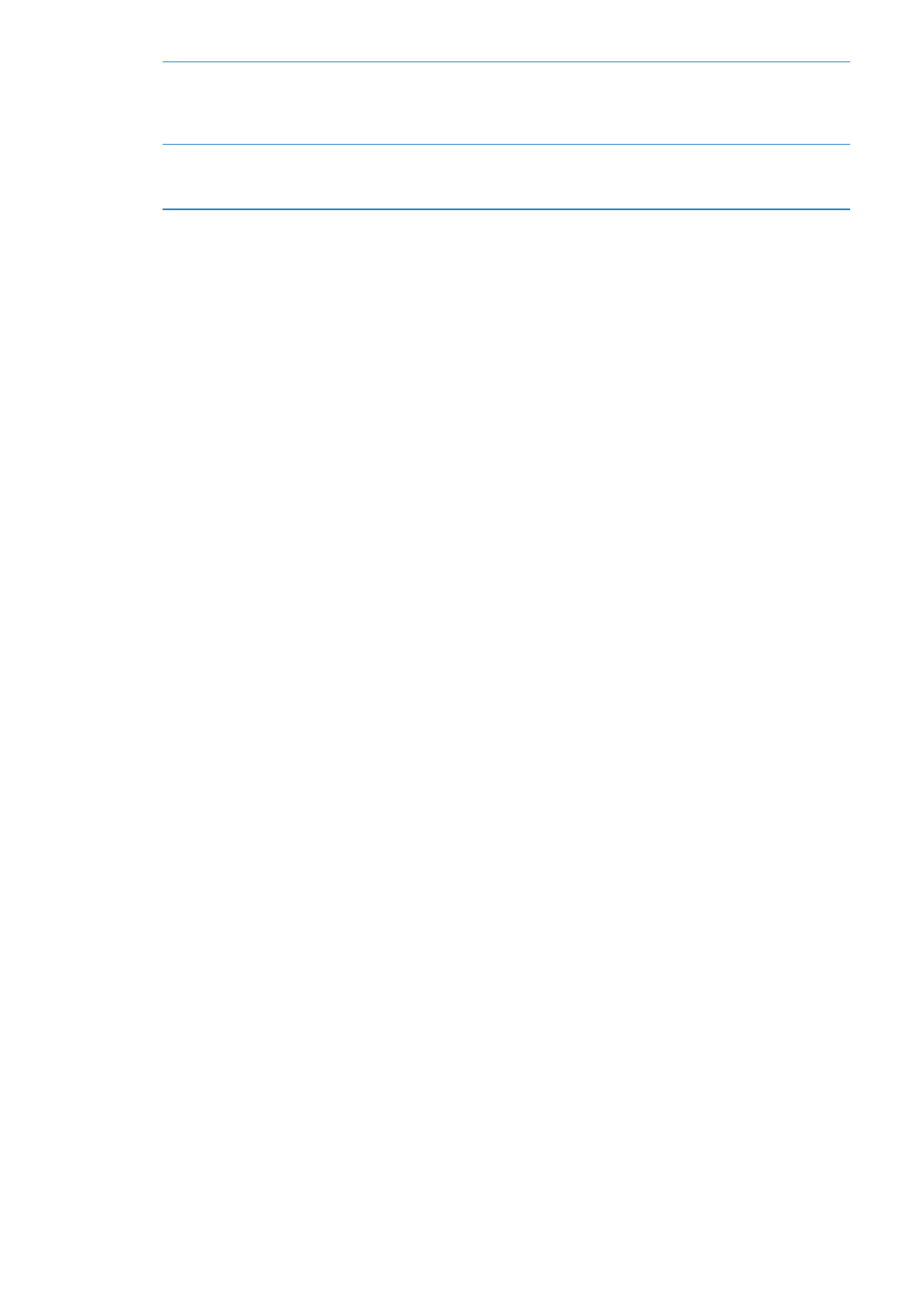
Contas e ajustes do Mail
Contas
Para configurar o Mail e sua conta de e-mail, abra os Ajustes > Mail, Contatos, Calendários.
Você pode configurar:
iCloud
Â
Microsoft Exchange
Â
Gmail
Â
Yahoo!
Â
AOL
Â
Microsoft Hotmail
Â
MobileMe
Â
Outros sistemas de correio POP e IMAP
Â
Alguns ajustes dependem do tipo de conta que você está configurando. Seu provedor de acesso
ou o administrador de sistema podem fornecer as informações que devem ser inseridas.
Para alterar os ajustes de uma conta: Abra os Ajustes > Mail, Contatos, Calendários, escolha uma
conta e depois faça as alterações desejadas.
50
Capítulo 5
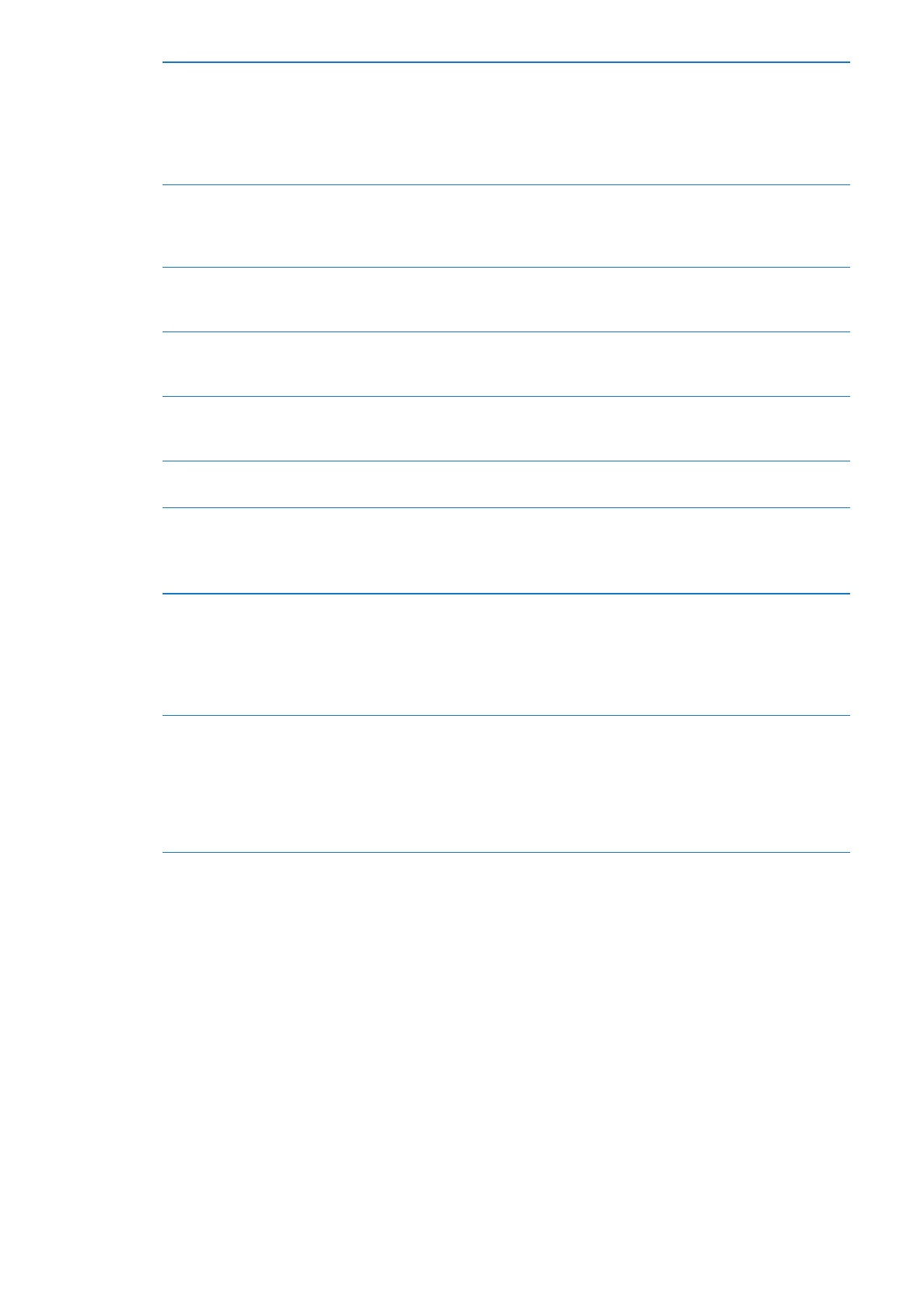
Parar de usar uma conta
Abra os Ajustes > Mail, Contatos, Calendários, escolha uma conta, depois
desative um serviço de conta (como Mail, Calendários ou Notas).
Se um serviço de conta estiver desativado, o iPad não exibirá ou sincroni-
zará informações com o serviço de conta até que você volte a ativá-lo. Isso
é bom caso você não queira receber e-mails de trabalho enquanto está de
férias, por exemplo.
Armazenar rascunhos, mensagens
enviadas e mensagens apagadas
Para contas IMAP, você pode alterar o local de armazenamento das mensa-
gens. Vá em Ajustes > Mail, Contatos, Calendários, escolha uma conta IMAP
e toque em Avançado. Escolher um local para as caixas Rascunhos, Enviadas
ou Apagadas.
Definir por quanto as mensagens
são mantidas antes de serem apa-
gadas permanentemente
Abra os Ajustes > Mail, Contatos, Calendários, escolha uma conta e toque
em Avançado. Toque em Remover e escolha uma opção: Nunca, após um
dia, uma semana ou um mês.
Alterar os ajustes do servidor de
e-mail
Abra os Ajustes > Mail, Contatos, Calendários e escolha uma conta. Peça
ao administrador da sua rede ou ao seu provedor de acesso à Internet os
ajustes corretos.
Alterar os ajustes de SSL e senha
Abra os Ajustes > Mail, Contatos, Calendários, escolha uma conta e toque
em Avançado. Peça ao administrador da sua rede ou ao seu provedor de
acesso à Internet os ajustes corretos.
Para ativar ou desativar o arquiva-
mento de mensagens
Abra os Ajustes > Mail, Contatos, Calendários e escolha uma conta. Consulte
“Como organizar os e-mails” na página 49.
Apagar uma conta
Abra os Ajustes > Mail, Contatos, Calendários, escolha uma conta, depois
role para baixo e toque em Apagar Conta.
Todos os e-mails e as informações dos contatos, calendários e favoritos
sincronizadas com a conta serão removidas do iPad.
Enviar mensagens assinadas e
criptografadas
Abra os Ajustes > Mail, Contatos, Calendários, escolha uma conta e toque
em Avançado. Ative a opção S/MIME e selecione os certificados para assinar
e criptografar as mensagens enviadas.
Para instalar certificados, obtenha um perfil de configuração com o admi-
nistrador do sistema, transfira os certificados no site do emissor usando o
Safari ou receba-os como anexos do Mail.
Definir ajustes do Push
Abra os Ajustes > Mail, Contatos, Calendários > Obter Novos Dados. A tec-
nologia Push fornece novas informações quando o iPad está conectado à
Internet (mas pode haver alguns atrasos). Você pode desativar o Push para
suspender a entrega de e-mails e outras informações ou para economizar a
bateria. Quando o Push estiver desativado, use o ajuste Obter Novos Dados
para determinar a frequência de solicitação dos dados. Para manter uma
melhor autonomia da bateria, não obtenha os dados com muita frequência.
Ajustes do Mail
Para alterar ajustes que se aplicam a todas as contas, abra Ajustes > Mail, Contatos, Calendários.
Para alterar os sons que são reproduzidos quando uma mensagem é enviada ou recebi-
da: Abra Ajustes > Sons.
51
Capítulo 5